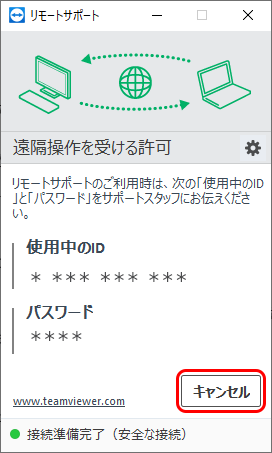インターネット経由ですぐにお悩み解決
リモートサポート(以下、本サポート)とは、弊社サポートスタッフが、インターネット経由でお客様のパソコン画面を直接操作しながら、積算環境や各種設定のお手伝いおよび技術サポートを行うものです。
なお、弊社の本サポートは「Team Viewer」を利用しています。
※本サポートをご利用の際は、事前に弊社サポートダイヤルまでご連絡ください。お客様単独でご利用いただくことはできません。
※既に「Team Viewer」をご利用中の方は、その旨を弊社サポートスタッフにお知らせいただき、使用中のID、パスワードの情報をお伝えください。その際は、下の同意事項に同意いただいた上で弊社サポートへお問い合せください。
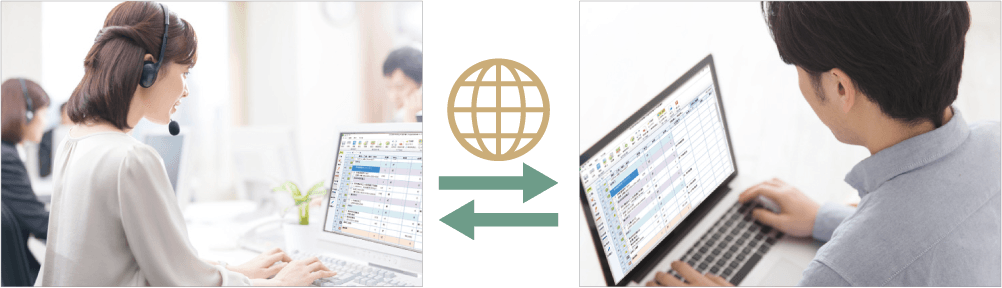
同意事項
リモートサポート(以下、本サポート)をご利用いただく前に、以下の内容をご確認の上「同意」をいただくことが必要です。同意いただけない場合、本サポートをご利用いただけません。
「Team Viewer」から本サポートをご利用(接続)と同時に、以下の内容に「同意」いただいたものとさせていただきます。
- 本サポートをご利用いただくために必要となる通信費等は、お客様の負担となります。
- システムメンテナンス等の理由によりサービスを一時休止する場合があります。
- 本サポートをご利用中及びご利用後に生じた機器の不具合などによるお客様の損害につきましては、弊社では保障できません。
- 本サポートのご利用により、サポートスタッフがお客様のパソコン内の情報を参照させていただくことがあります。参照した情報に関しましては、お客様へのサポート以外の目的で利用することはありません。
- その他、個人情報の取り扱いにつきましては、弊社のプライバシーポリシーに基づき、適切に取り扱います。
接続方法
1.ツール「Team Viewer」のダウンロード ※初回ご利用時
リモートサポートで使用するツール「Team Viewer」をダウンロードしていただく必要があります。
下の緑色の「TeamViewer ダウンロード」ボタンから「Team Viewer」をダウンロードします。
ダウンロード後、「2.接続までの操作方法」に進んでください。
■Microsoft Edgeの場合
下のバナー上でマウスの右クリックメニューより「名前を付けてリンク先を保存」を選択し、保存先をデスクトップにします。
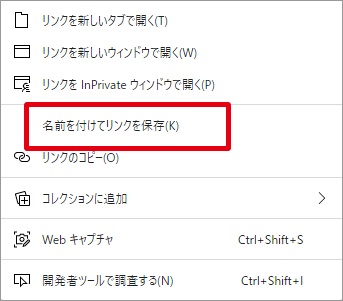
■Google Chromeの場合
下のバナー上でマウスの右クリックメニューより「名前を付けてリンク先を保存」を選択し、保存先をデスクトップにします。
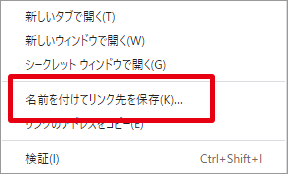
■Mozilla Firefoxの場合
下のバナーをクリックするとメッセージが表示されますので、「ファイルを保存」を選択し、保存先をデスクトップにします。
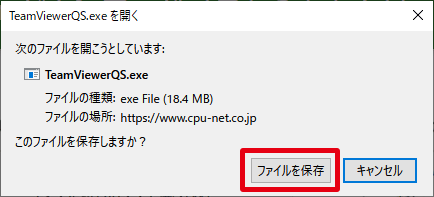
2.接続までの操作方法
- デスクトップ等に保存されている
 (TeamViewerQS.exe)をダブルクリックします。
(TeamViewerQS.exe)をダブルクリックします。
※『ユーザーアカウント制御』ダイアログが表示された場合は、「はい」をクリックします。 - 「TeamViewer」が起動します。
しばらくすると、「使用中のID」と「パスワード」が表示されますので、それぞれ弊社サポートスタッフにお伝えください。
※TeamViewer画面は、お使いのバージョンによって異なる場合があります。 - リモート接続が開始されます。
弊社サポートスタッフが、インターネット経由でお客様のパソコン画面を見ながら、技術サポートを行います。
※リモート接続中は、デスクトップ画面の右下にダイアログが表示されます。
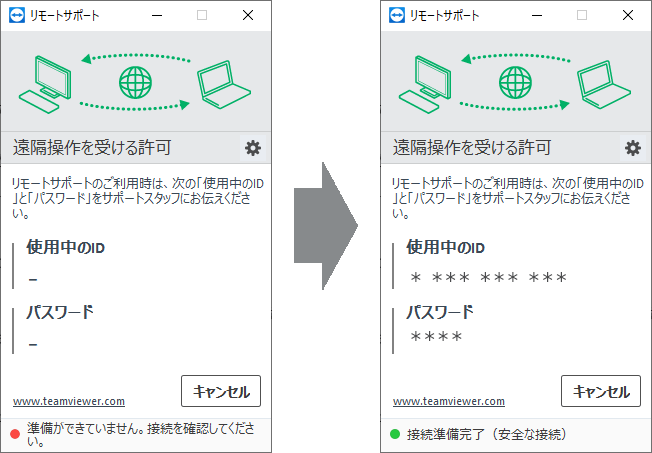
3.終了の操作方法
- 画面右下に表示されるダイアログの[×]ボタンをクリックします。
※弊社サポートスタッフから接続を終了する場合は、この操作は不要です。 - 再び「TeamViewer」画面が表示されますので、「キャンセル」をクリックします。